非常简单实用的电脑重装系统教程

相关推荐
1、小白一键重装win10系统
2、笔记本重装win10系统
3、台式机一键重装win10系统
方法一:在线重装系统(以win10为例)
一、准备工具
1、正常使用的电脑(需要上网)
2、小白一键重装系统
二、安装思路
1、下载小白一键重装工具
2、按照提示下载系统,接着就是自动化
3、重启后安装系统,大功告成!
三、注意事项
1、请关闭电脑杀毒软件
2、除了系统盘外的磁盘空间必须大于8G
四、安装步骤
1、百度搜索“小白一键重装系统”,或者网址输入http://www.xiaobaixitong.com/下图所示:
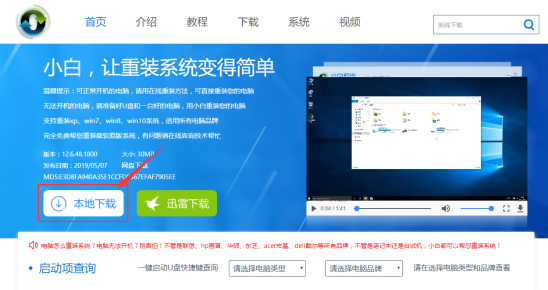
2、打开我们下载好的小白一键重装系统,接着自动检测本地环境,下图:
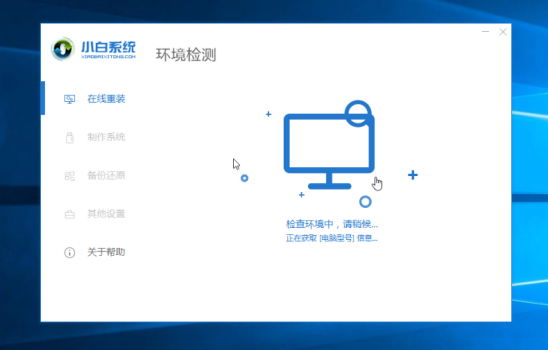
3、选择要安装的系统,然后点击 “安装此系统”,下图:
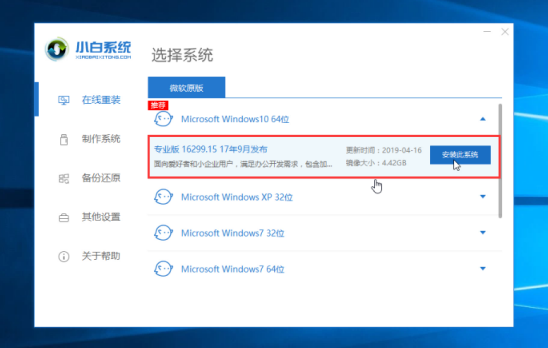
4、选择我们要的安装的软件,不需要就去掉勾选,然后点击下一步,下图:

5、接着进入下载系统的环境,只要耐心等待,接着环境部署完成,10秒自动重启电脑,下图:
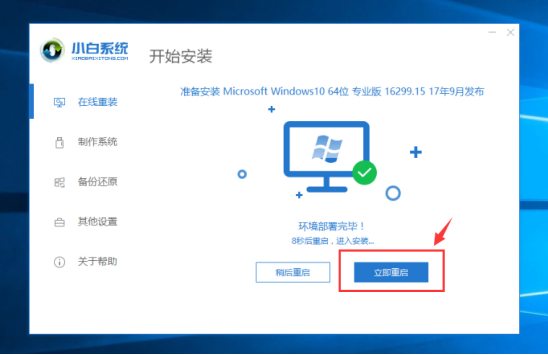
6、电脑重启后自动选择进PE系统,接着自动安装系统,安装后自动重启。下图:
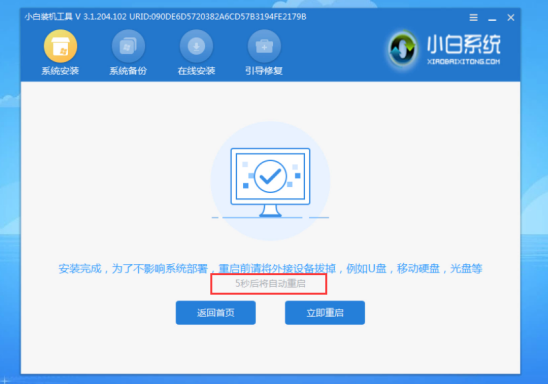
7、电脑经过多次重启后自动进入系统,就可以正常使用了。下图:
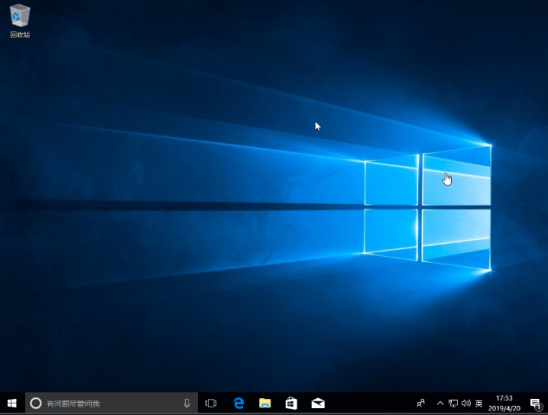
相关阅读
- isapi筛选器在哪?iis7.5 安装 isapi筛选器图文教程
- 360云盘100t空间怎么领取?360云盘领100T升级卡教程
- CAD2015安装教程 AutoCAD2015中文版安装图文教程
- fast无线路由器设置图文教程
- 360云盘如何实现全盘共享?360云盘共享文件设置教程
- pdffactory pro虚拟打印机怎么用、pdffactory打印机使用教程
- 饿了么无限首单教程
- win10安装Autocad2014详细图文教程
- 天天p图花千骨妆怎么弄 天天p图花千骨妆p图教程
- 好压软件皮肤安装教程
《非常简单实用的电脑重装系统教程》由网友“匹诺曹”推荐。
转载请注明:http://www.modouwifi.com/jiaocheng/052440KQ2021.html